WPS表格中如何绘制斜线表头?
摘要:WPS表格中制作斜线表头的方法一1、打开WPS表格,切换至“开始”选项卡,单击“绘图边框”按钮,如下图。2、鼠标变成如下图一样的笔后,按照斜...
WPS表格中制作斜线表头的方法一
1、打开WPS表格,切换至“开始”选项卡,单击“绘图边框”按钮,如下图。
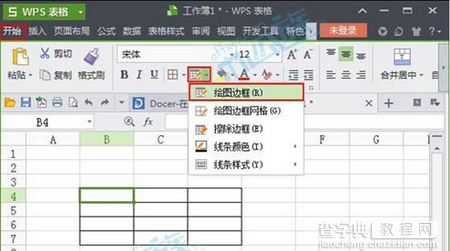 2、鼠标变成如下图一样的笔后,按照斜线表头的方向拉动鼠标,然后就给单元格添加了一道斜线,如下图。
2、鼠标变成如下图一样的笔后,按照斜线表头的方向拉动鼠标,然后就给单元格添加了一道斜线,如下图。
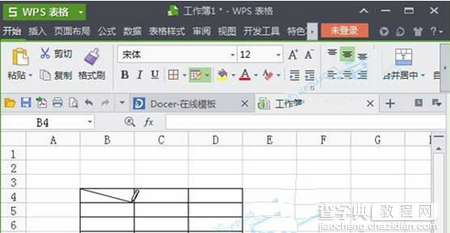 WPS表格中制作斜线表头的方法二
WPS表格中制作斜线表头的方法二
1、选中要添加斜线表头的单元格,然后鼠标右键,选择“设置单元格格式”,如图所示。
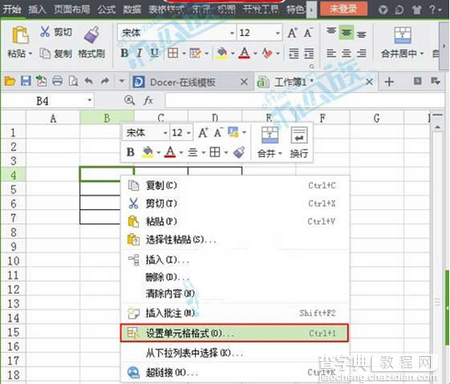 2、弹出“设置单元格格式”对话框,在“边框”选项卡中单击如下图所示的按钮,然后“确定”,即可添加上斜线表头。
2、弹出“设置单元格格式”对话框,在“边框”选项卡中单击如下图所示的按钮,然后“确定”,即可添加上斜线表头。
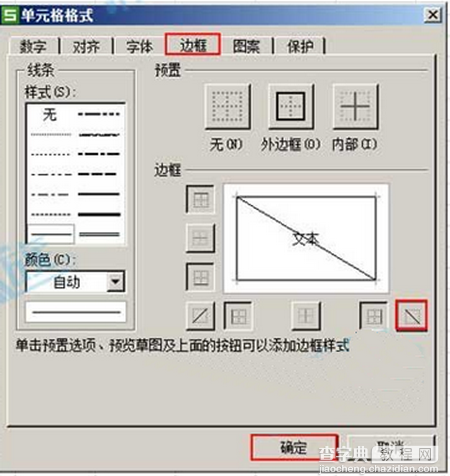
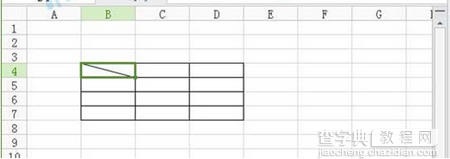
【WPS表格中如何绘制斜线表头?】相关文章:
下一篇:
WPS中设置纸张的方法
